Cách cài đặt Modem Wifi TP-LINK TD-W8951ND?
Em mua cái modem này cũng lâu lâu rồi, nhà em dùng VNPT, hồi đầu dùng bình thường nhưng dạo này mạng vẫn vào bình thường nhưng máy khác thì không thể tìm thấy wifi của nó nữa.
Khi em vào 192.168.1.1 thì phần Interface Setup không thấy mục
Wireless (chỉ có Internet và LAN)
Cài bằng Quick Start thì sau khi xong hết nó lại báo ERROR: FAIL TO UPDATE DUE TO... IP format error.
Đã thử reset nhưng không ăn thua.
Các bác giúp em với!!! Chứ có modem wifi mà không dùng được thực sự quá buồn...


1. Kết nối Router.
Trước khi cài đặt cho router bạn cần kiểm tra để đảm bảo chắc chắn rằng kết nối tới internet của bạn đang hoạt động ổn định. Sau đó tiến hành cài đặt cho Router theo các bước sau:
a. Tắt tất cả các thiết bị như máy tính, Modem ADSL và Router.
b. Chọn vị trí thích hợp để lắp đặt router.
c. Chỉnh cho antenna của router thẳng đứng vuông góc với mặt đất.
d. Kết nối máy tính tới cổng LAN trên Router như hình sau.

e. Kết nối dây internet tới cổng WAN trên Router.
f. Cắm điện và bật nguồn cho các thiết bị như máy tính, Modem ADSL và Router.
g. Khi các thiết bị hoàn tất quá trình khởi động thì đèn báo trên Router sẽ được hiển thị như sau:
Power LED: Sáng
System LED: Nháy sáng
Links/Act LED(WAN&LAN): Sáng
WLAN LED Nháy sáng.
2. Truy cập vào Router
Để kết nối được tới Router bạn phải thiết lập giao thức TCP/IP ở chế độ tự động nhận địa chỉ IP (IP động)
a. để ttruy cạp vào trang điều kiển của router bạn cần mở trình duyệt web sau đó nhập vào địa chỉ: http://192.168.1.1

b. Sau đó xuất hiện của sổ login bạn hãy nhập User name: admin, Password: admin sau đó ấn Enter.
3. Kết nối internet.
a. Nếu bạn đã nhập đúng User name và password bạn có thể thiết lập cho Router bằng cách sử dụng trình duyệt Web. Chọn vào mục “Quick setup” ở menu bên trái màn hình

b. Click Next sẽ xuất hiện màn hình cho phép bạn lựa chọn kiểu kêt nối internet cho Router. Chọn một trong các kiểu kết nối sau rồi Click Next.

I. Nếu bạn có một tài khoản PPPoE được cung cấp bởi nhà cung cấp dịch vụ internet, bạn chọn mục PPPoE và sau đó click Next. Tiếp theo bạn cần nhập user name và password được cung cấp bởi nhà cung cấp dịch vụ internet.

II. Nếu bạn có đường truyền internet mà địa chỉ IP được cấp phát tự động thì bạn chọn mục Dynamic IP và sau đó click Next Router sẽ tự động nhận địa chỉ IP và các tham số kết nối, bạn không cần phải nhập bất cứ một thông số nào.
III. Nếu bạn có một địa chỉ IP tĩnh bạn lựa chọn mục Static IP và click Next sau đó bạn cần nhập các thông số kết nối được cung cấp bởi nhà cung cấp dịch vụ internet.

c. Xuất hiện màn hình hoàn tất quá trình thiết lập wireless như hình sau.

d. Cuối cùng quá trình thiết lập Quick Setup click nút Finish để thoát khỏi Quick Setup lúc này Router đã sẵn sàng để kết nối internet.
Mình cũng bị lỗi giống hệt như bạn. Không thể vào được wireless dù nhìn thấy. Thử rất nhiều cách rồi chắc phải mang đi bảo hành thôi. Chán quá vửa mới mua được có 5 ngày của
mình cũng bị hiên tượng giống như bạn máy kết nối line thì vào được mà wifi thấy mà ko vào được, người ta nói đổi tần số gì đó trong model mà mình lại ko rành
Mình vào được rồi bạn ơi. nếu máy bạn là win 7 - 64 bis thì bạn cài vào địa chỉ: 192.168.1.1 sau đó bấm use và pass vào lúc đó màn hỉnh sẽ hiển thị Quick star, bạn nhì trên thanh công cụ có interface setup bạn chọn vào đó, và lúc đó hó hiện ra 3 mục nằm phía dưới biểu tượng đó luôn là Internet, Lan, Wireless, bạn chọn vào Wireless, sau đó mục Transmit power bạn chọn high, Beacon interval (ms) bạn chọn 100, RTS/CTS: 2347, Fragmentation: 2346, DTIM: 100, còn lại bạn giữ nguyên, sau đó bấm save lại, rồi bạn thử vào wifi, nếu ko được restart lại nha. chúc bạn thành công
Trước khi cài đặt cho router bạn cần kiểm tra để đảm bảo chắc chắn rằng kết nối tới internet của bạn đang hoạt động ổn định. Sau đó tiến hành cài đặt cho Router theo các bước sau:

Gần đây, việc kết nối Internet đang dần được phổ cập tới mọi gia đình. Nhu cầu sử dụng dịch vụ đường truyền ADSL băng thông rộng ngày càng cao, vì tốc độ truy cập nhanh hơn hẳn đường truyền Dial Up và giá cước hạ dần phù hợp với mức thu nhập của người dân. Công việc thiết lập thông số cho modem ADSL không khó khăn như mọi người vẫn nghĩ, tự các bạn cũng có thể làm được điều đó. Bạn cần thiết lập thông số modem cho lần đầu sử dụng, do đổi modem hoặc khi “Reset” lại trạng thái mặc định của modem. Trên thị trường hiện có rất nhiều hãng modem ADSL khác nhau. Bài này sẽ giới thiệu nguyên tắc chung nhất trong việc thiết lập các thông số modem để có thể áp dụng với nhiều loại modem khác nhau. Thiết Lập MODEM ADSL I - Vào trang chủ của Modem để thiết lập: Mở chương trình trình duyệt web của bạn (Internet Explorer; Netscape, Opera hoặc Molliza Firefox) Trên thanh Address gõ địa chỉ để vào trang chủ của loại modem bạn mua

Bạn sẽ thấy xuất hiện cừa sổ đăng nhập như hình sau:

Lưu ý: Địa chỉ IP vào trang chủ, tên đăng nhập và mật khẩu đăng nhập sẽ được nhà sản xuất modem cung cấp khi ta mua modem, nó được ghi trong cuốn sách hướng dẫn kèm theo sản phẩm và luôn được in đậm lên. VD: Với Modem ZOOM có địa chỉ là http://10.0.0.2 User name là admin và password là zoomadsl. Modem Hayes là http://10.0.0.2, user name là admin, password là hayesadsl. Modem ZyXel là http://192.168.1.1, user name là admin và password là 1234. Những tên đó đều đã được ghi rất rõ trong sách khi mua modem. II. Thiết lập trong modem để có thể kết nối tới nhà cung cấp Khi bạn làm thuê bao hợp đồng với nhà cung cấp ADSL (VNPT, FPT, VietTel...), họ sẽ cung cấp cho bạn DNS, VCI, Encapsulation, User name và password. VD: Khi làm hợp đồng thuê bao, tôi được cung cấp DNS = 203.162.0.181; VCI = 35; UserName = binhoanh và password = a1s2d3f4. Sau khi đăng nhập được vào trang chủ của Modem, bạn hãy tìm đến các mục VCI đặt nó là 35; Encapsulation chọn PPPoE LLC; User Name gõ maytinhviettrung và password là a1s2d3f4. Với bất kỳ modem nào cũng đều làm như vậy mặc dù giao diện hiện ra khác nhau nhưng bạn cứ tìm đến các mục đó và nhập vào thông tin như hướng dẫn.
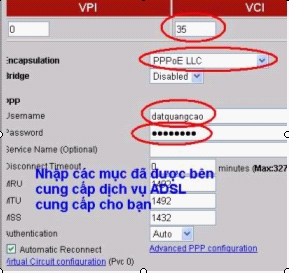
Bấm vào nút “Save Setting”, “Write Setting to Flash and Reboot” hoặc có ý nghĩa tương tự để ghi lại thông tin vừa thay đổi. Nếu gặp phải một số trường hợp không hoặc rất khó vào được địa chỉ trang chủ của Modem để thiết lập. Để có thể kết nối tới trang web của modem thì các bạn thiết lập địa chỉ IP máy tính mình làm kết nối tới modem và tới nhà cùng cấp để khai thác. Thiết Lập IP của máy I. Vào thiết lập địa chỉ IP cho máy Trên thanh Taskbar ở phía dưới bên phải màn hình, cạnh đồng hồ có biểu tượng hình 2 cái máy tính thể hiện kết nối mạng LAN.
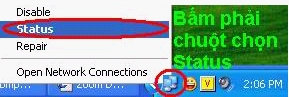
- Nháy đúp chuột vào hoặc bấm phải chuột vào chọn Status để ra bảng Local Area Connection Status.
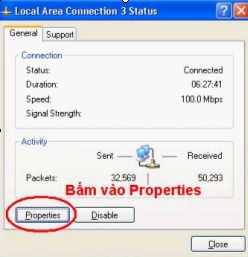
- Tiếp tục bấm vào nút Properties để ra bảng Local Area Connection Properties.
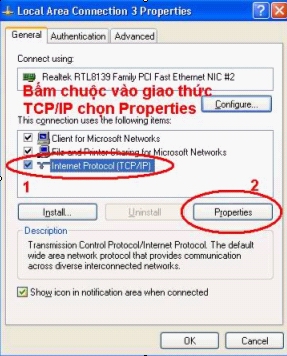
- Tìm đến Giao thức TCP/IP (Internet Protocol TCP/IP) bấm nháy đúp chuột hoặc chọn nó rồi bấm nút Properties để xuất hiện bảng Internet Protocol ICP/IP Properties để có thể thiết lập IP cho máy. - Trong của sổ TCP/IP Properties ta nhập địa chỉ IP của máy, địa chỉ Gateway của Modem và địa chỉ DNS của nhà cung cấp.

II - Cách chọn và đặt địa chỉ IP của máy, gateway và DNS: Nhà cung cấp dịch vụ ADSL sẽ cung cấp cho ta địa chỉ DNS của họ ở đây tôi dùng MegaVNN của VNPT và họ cung cấp cho tôi địa chỉ 203.162.0.181 - Khi mua modem trong sách họ ghi địa chỉ của modem, cũng chính là địa chỉ để ta vào trang web của modem ở phần A đã đề cập tới. Nhập địa chỉ modem vào mục Default Gateway. - Địa chỉ IP của máy dựa vào địa chỉ IP của modem (Gateway). ở đây địa chỉ modem là 10.0.0.2 như vậy ta sẽ đặt địa chỉ của máy là 10.0.0.x (chẳng hạn 10.0.0.3; 10.0.0.4; 10.0.0.21, .v..v.). Nếu như địa chỉ modem là 192.168.0.1 thì địa chỉ IP của máy sẽ là 192.168.0.x (x khác 1. Chẳng hạn 192.168.0.17). Khi đặt địa chỉ như vậy thì máy tính sẽ kết nối tới modem được nhanh chóng và dễ dàng nhất. C - Tổng Quát Lại: - Kiểm tra lại tất cả nguồn điện cho tất cả các thiết bị như Máy tính, Modem, HUB... - Đặt địa chỉ các DNS, Gateway, IP cho máy. Địa chỉ IP của máy tịnh tiến theo địa chỉ IP của modem. Địa chỉ Gateway là địa chỉ của modem cung cấp và DNS là của nhà cung cấp dịch vụ ADSL. - Vào trang webs của modem bằng địa chỉ Gateway. Với tên đăng nhập và mật khẩu mặc định của modem. - Nhập thông tin VCI, Encapsulation, User name và password của nhà cung cấp dịch vụ ADSL đã cho. Lưu thiết lập và khởi động lại modem. - Chú ý rằng với các loại modem khác cũng làm như vậy. Trong bài viết này hình mình hoạ với modem ADSL ZOOM và Windows XP. Với Windows 9x và các loại modem khác chỉ có vị trí các mục đó thay đổi còn nội dung đều giống nhau